视频地址:https://www.bilibili.com/blackboard/html5player.html?aid=626325695&as_wide=1
教程作者:PiXimperfect
优设字幕组:康康
交作业:#优设每日作业#
今天要和大家分享的是如何完美的模糊背景~
如果你对PS还不是很熟悉的话,可以从入门知识树开始学习~


详细操作请看文章开头的视频教程演示。
复制背景层,用钢笔工具抠出主体人物并添加蒙版
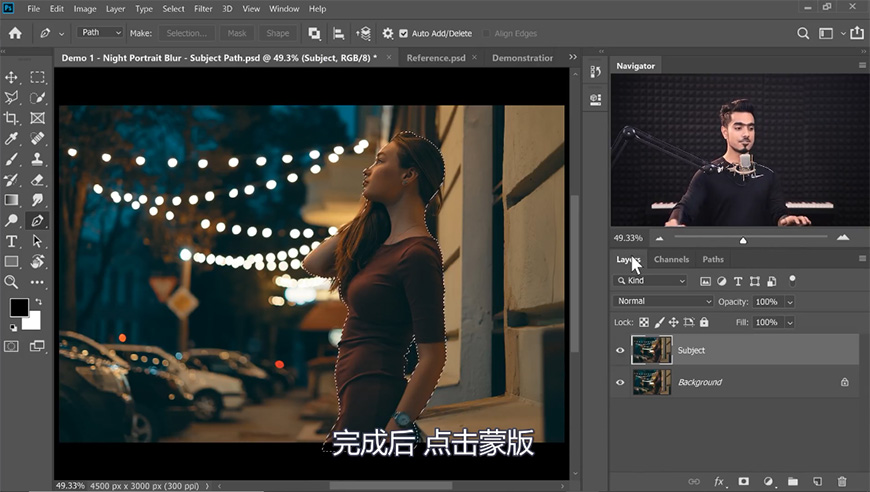

如果你对抠图还不是很熟悉的话,这些教程可以帮到你
新建纯色层,用头发笔刷在人物层蒙版上涂抹出头发丝
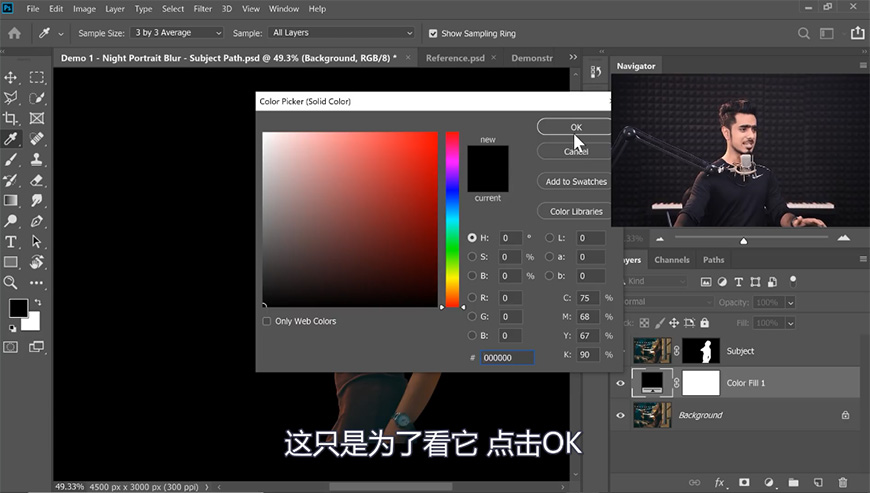

新建图层,画出其他发丝细节,画好之后将所有主体部分编组
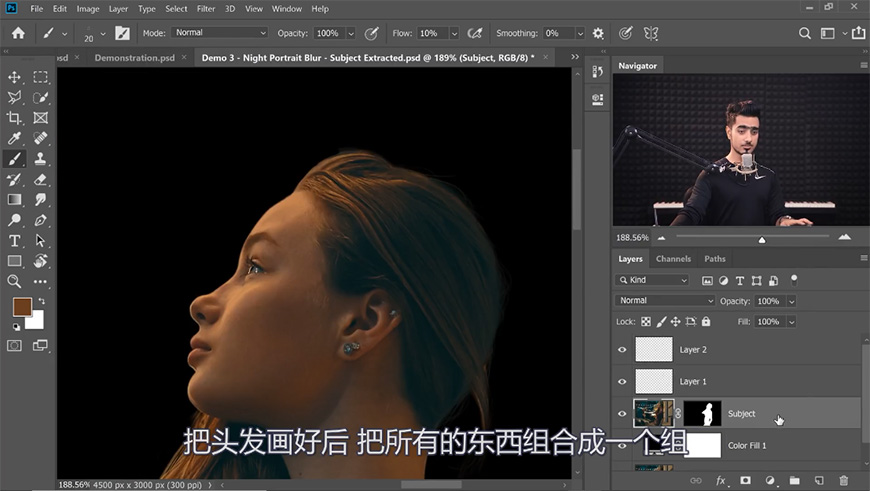

复制背景层并命名,创建主体选区并扩展,用套索工具进行细化
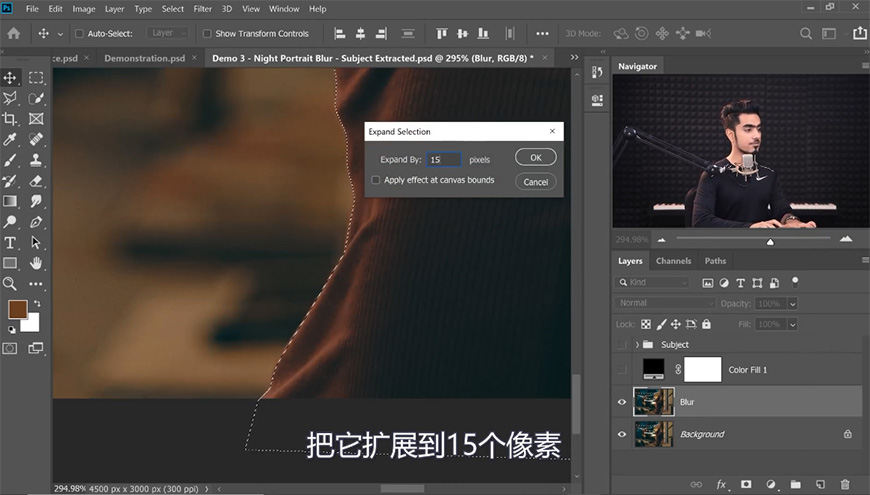
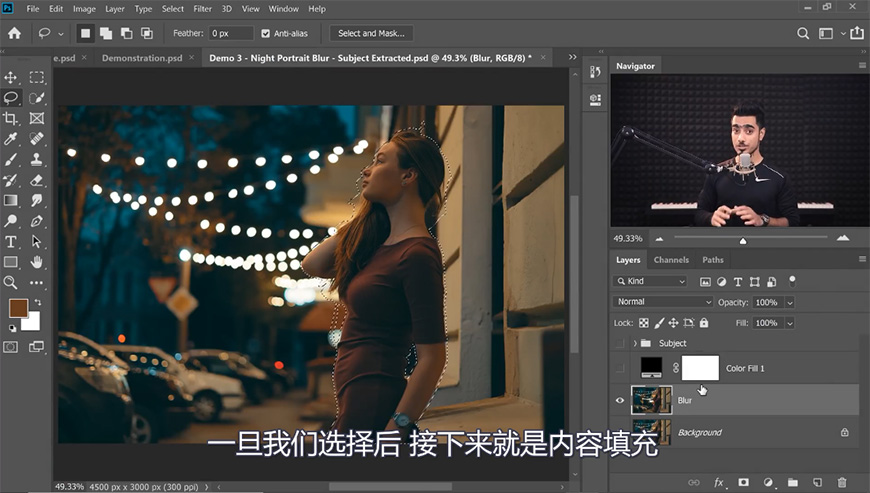
点击编辑-内容识别填充,合并原图层与填充图层并改名,将合并图层转为智能对象
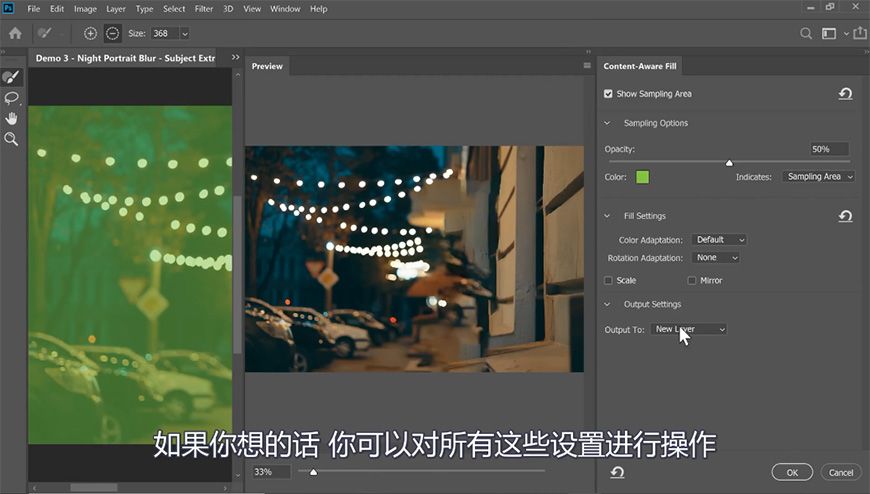
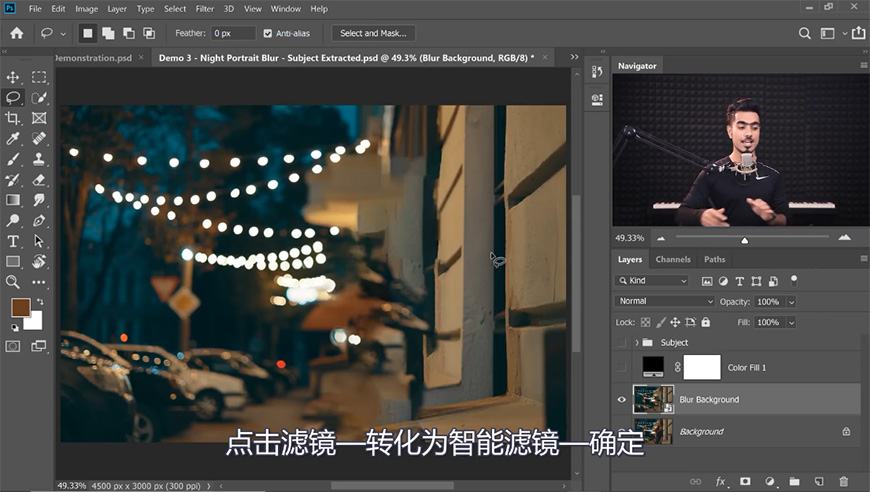
点击滤镜画廊-移轴模糊,调整参数
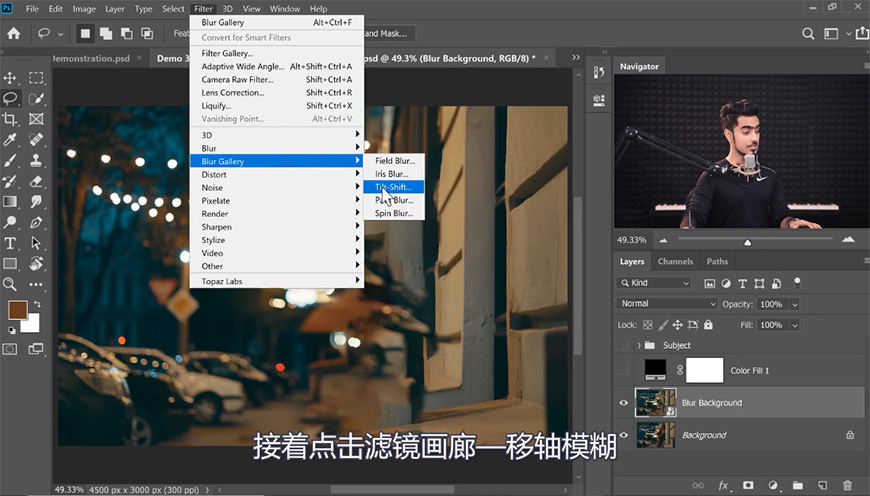
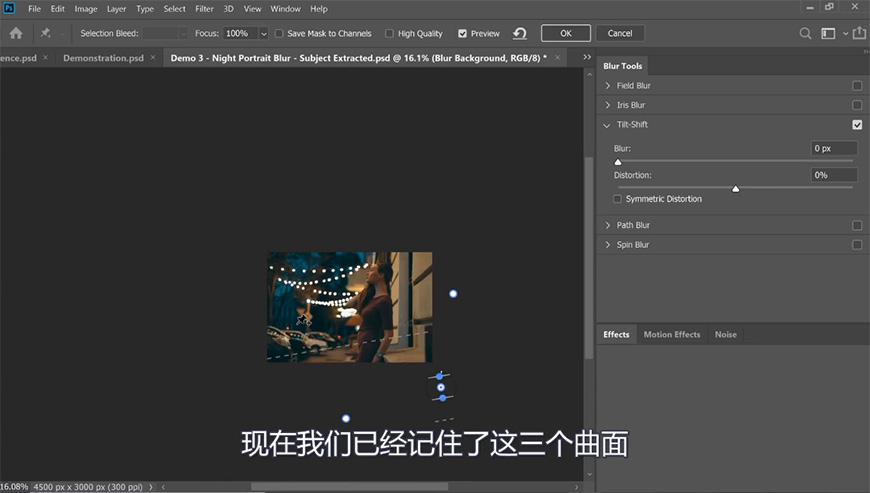
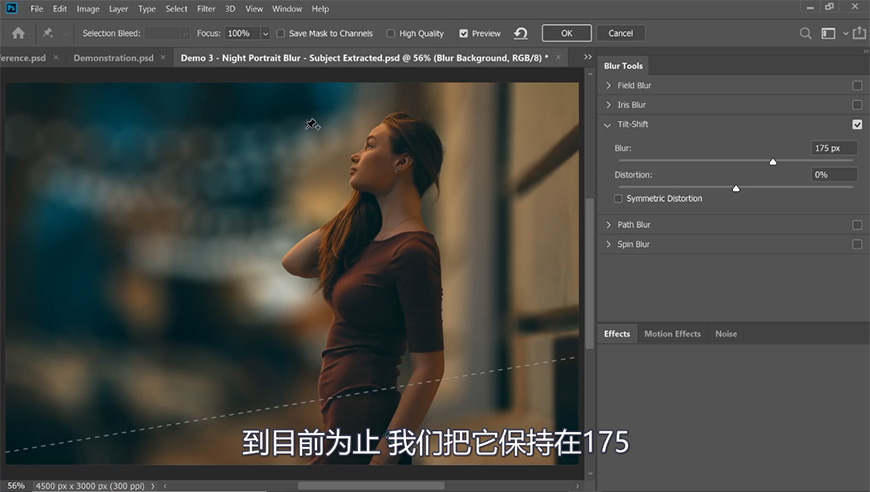
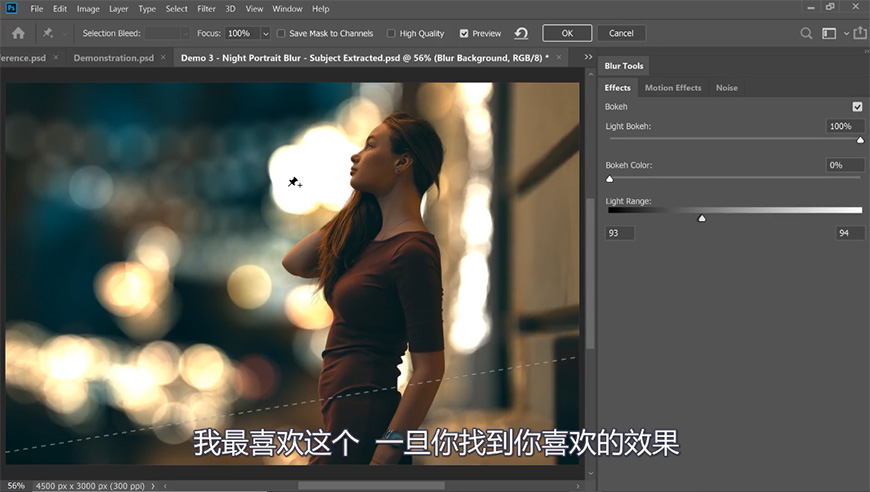
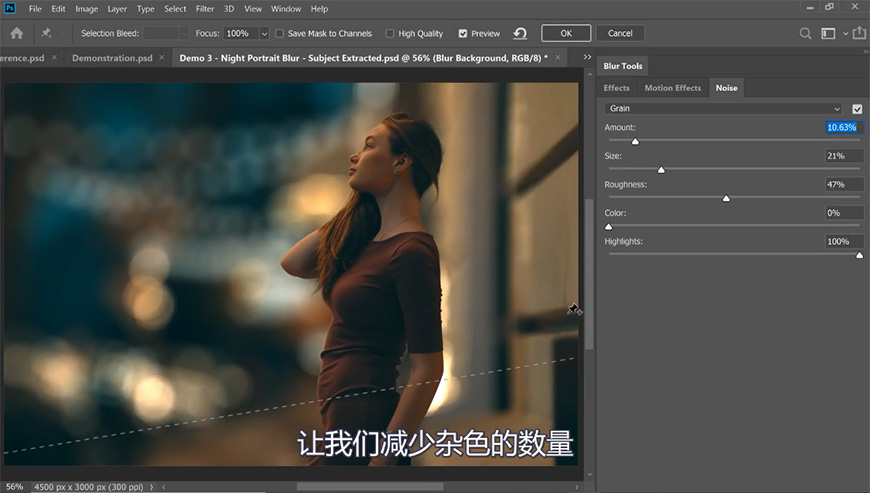
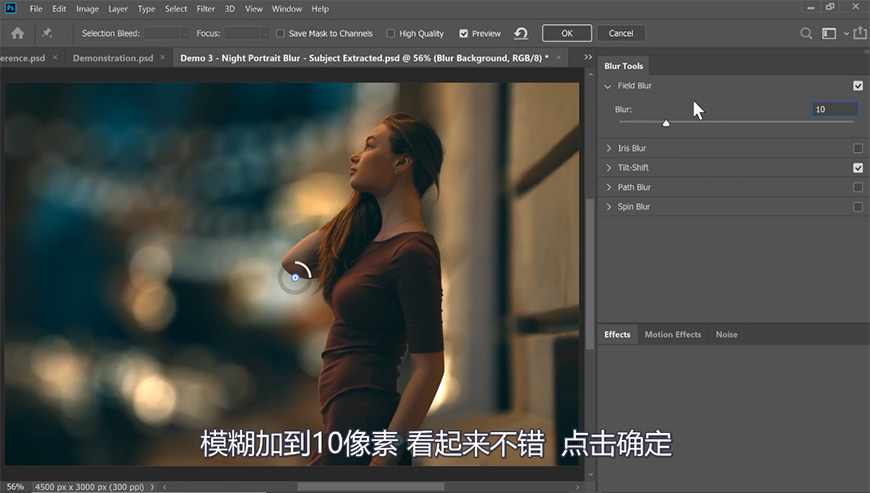
将主体组转为智能对象,添加滤镜-模糊画廊-场景模糊,调整参数
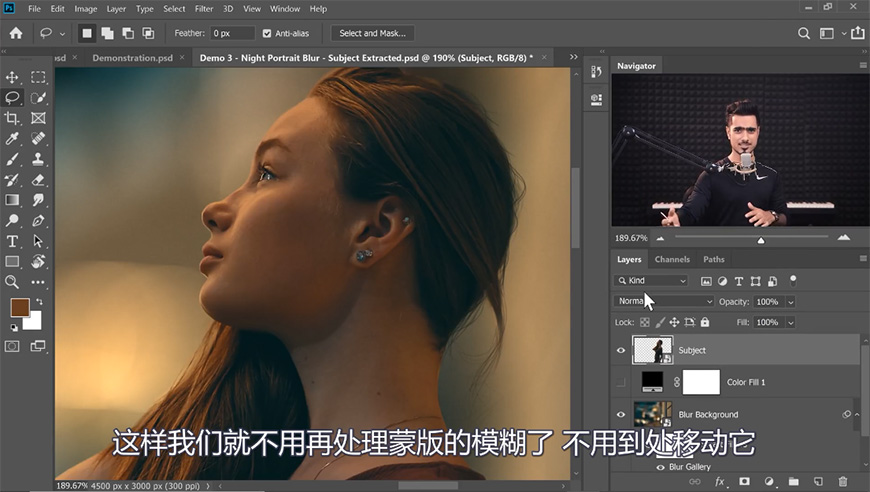
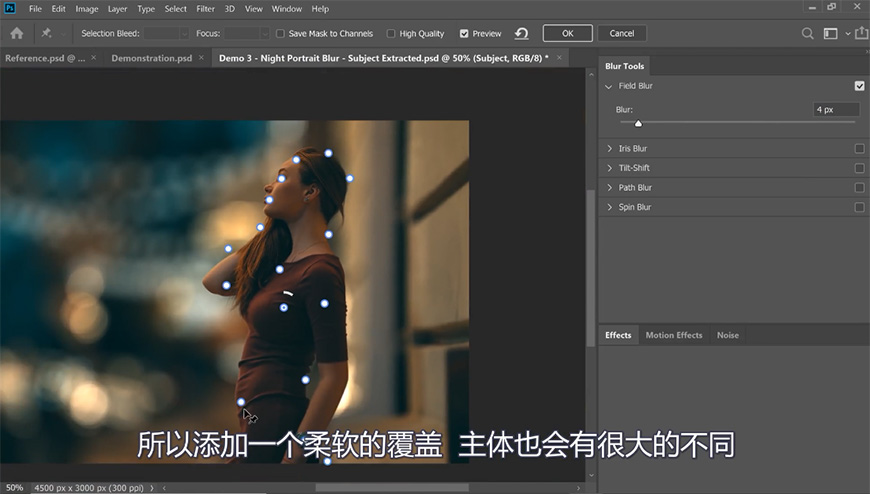

添加曲线调整图层剪切至人物层,调整蒙版




点击窗口-扩展功能-AI可视化,添加需要的纹理并调整图层模式及不透明度,调整蒙版


复制纹理层并调整



来源:https://uiiiuiii.com/photoshop/1212271875.html
图文来源于网络,如有侵权请联系删除。
 百木园
百木园